Курсовая Работа
По дисциплине: Операционные системы
На тему: Разработка приложения FileInfo по средствам среды программирования Microsoft Visual C#
Вариант №5
Преподаватель_________________________ Зверева О.М.
Студент_______________________________ Чернавских К.А.
Дата__________________________________ 2011 года.
Группа Р-48021
2011
Задание на разработку
Разработать программу FileInfo, выдающую полную информацию о заданном файле: тип, папка, имя, размер, временные характеристики, атрибуты; для текстовых файлов статические данные (кол-во слов, кол-во строк, кол-во абзацев, кол-во символов с пробелами, кол-во слов без пробелов). Предусмотреть возможность изменения атрибутов файлов, а так же копирование, переименование и перемещение файла.
Требования к программному продукту:
· Язык программирования – С++ (С#) с использованием API функций Win 32
· Среда разработки – VisualC++, C++ Builder, C# (или другая, позволяющая создавать 32-разрядные Windows-приложения)
· Интерфейс – оконное приложение, содержащее стандартные элементы управления (меню, кнопки, панели и т.п.)
· Для всех приложений выполнить структурную обработку исключений (SEH).
Содержание
Задание на разработку…………………………………………………………………………...2
Содержание………………………………………………………………………………………3
Условные символы и сокращения……………………………………………………………....4
Введение………………………………………………………………………………………….5
1. Анализ поставленной задачи и формирование требований………………………………..6
1.1 Отношение к виду……………………………………………………………………………6
1.2 Аналоги……………………………………………………………………………………….6
1.3 Сравнение…………………………………………………………………………………...11
1.4 Требования………………………………………………………………………………….12
2. Метод решения……………………………………………………………………………….18
3.Описание программы………………………………………………………………………...19
3.1 Использование пространств имён.NetFramework………………………………………..19
3.2 Используемые классы.NetFramework…………………………………………………….20
3.3 Используемые методы……………………………………………………………………...22
4. Руководство пользователя…..………………………………………………………………25
4.1 Системные требования……………………………………………………………………..25
4.2 Инструкция пользователя………………………………………………………………….25
5. Результаты работы…………………………………………………………………………...29
6. Заключение…………………………………………………………………………………...30
Список используемой литературы…………………………………………………………….31
Приложение……………………………………………………………………………………..32
Условные обозначения, символы и сокращения
.NET Framework – Набор библиотек и системных компонентов, необходимых для работы приложений, созданных на платформе.NET
TC – Файловый менеджер Total Commander
ПК – персональный компьютер
Введение
Со временем на компьютере практически у каждого пользователя накапливается огромное количество файлов. Аккуратные пользователи время от времени проводят уборку своего электронного хлама. Но довольно сложно бывает сразу определить, что собой представляет тот или иной файл, особенно если на компьютере накопилось много различных файлов с невнятными именами.
В этом случае обычно на помощь приходят утилиты Windows, программа Total Commander. Так же в сети Интернет можно найти великое множество любительских программ, написанных самостоятельно и свободных в доступе. Любительские программы пишутся вследствие неудовлетворённости утилитами Windows: неудобством их использования, неполным набором исполняемых задач, а так же для освоения новых возможностей сред программирования. Во многих “серьёзных” программах просто необходимо выводить информацию о файлах и дальнейших действий с ними, что способствует актуальности изучения данной проблемы. Помимо любительских программ, имеются проффессиональные, сложные приложения, диапазон возможностей которых гораздо шире. В основном эти программы предназначены для работы с аудио и видеофайлами, т.к. они могут содержать гораздо больше информации о себе, нежели простые файлы.
В данной работе мы ставим задачу разработать приложение для пользователя, которое будет простым, понятным, отвечать основным требованиям.
Анализ поставленной задачи и формирование требований.
Отношение к виду
Разрабатываемый программный продукт относится к системным утилитам. Разрабатываемая программа должна позволять получать основную информацию об открываемом файле, отображать атрибуты, вносить изменения в атрибуты, переименовывать, перемещать и копировать файл.
Аналоги
Существует огромное множество подобных программ. Как официальных, так и любительских. Так же компоненты Windows выполняют аналогичные задачи. Далее мы рассмотрим некоторые из них.
Свойства папки Windows:
Вызываются с помощью нажатия правой кнопки мыши на файл -> свойства. Это наглядно показано на рисунке 1.
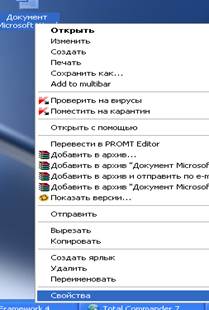
Рисунок 1 – “Вызов”свойств папки Windows
После вызова свойств папки, появляется окно, которое отображает описание основных характеристик, просмотр и изменение атрибутов. Вид окна показан на Рисунке 2 и 3.
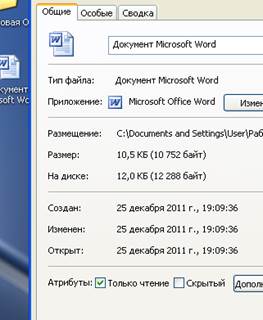

Рисунок 2 – Вид окна свойств. Рисунок 3 – Просмотр и изменение атрибутов.
Необходимые функции копирования, переименования и перемещения доступны с
помощью других пунктов контекстного меню. Это показано на Рисунке 1.
Total Commander
Total Commander (бывший Windows Commander) - это самый мощный и стабильный файловый менеджер для Windows с удобным пользовательским интерфейсом. Total Commander продолжает добрую традицию двухпанельных файловых менеджеров, но отличается повышенным удобством и функциональностью: поддерживает копирование, перемещение, переименование файла, просмотр и изменение его атрибутов, а так же многое другое. К примеру Total Commander позволяет соединятся с FTP серверами и удобно оперировать с содержимым папок узлов сети.
Поддерживает плагины, имеет множество встроенных полезных инструментов.
Интерфейс Total Commander демонстрируется на Рисунке 4.
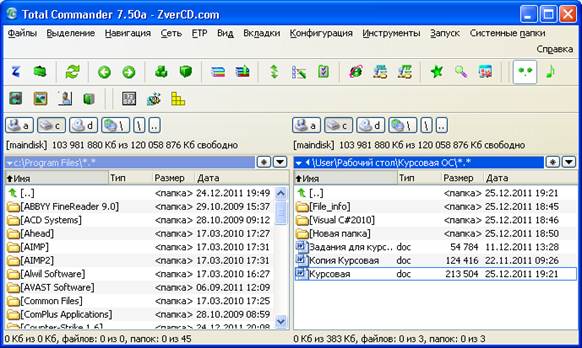
Рисунок 4 – Интерфейс Total Commander
Копирование и перемещение выполняются “перетаскиванием” из исходного поля в желаемое.
Недостатком Total Commander может быть невозможность вызова контекстного меню определённо-выбранного файла. Но этот недостаток покрывает состав панели инструментов, с помощью которого можно легко проделать множество операций, в том числе изменение атрибутов. Это наглядно показано на Рисунке 5 и 6


Рисунок 5 – Панель инструментов TC. Рисунок 6 – изменение атрибутов файла в TC.
Утилита командной строки Windows
Из командной строки доступны практически все функции, перечисленные выше. Но главным недостатком командной строки – является неудобство. Неопытный пользователь ПК не знает основных команд, поэтому работа с информацией о файле и его атрибутами будет затруднительна. К тому же на введение команд требуется некоторое время, в отличии от TC в котором это проделывается одним нажатием мыши.
Перечислим некоторые команды и наглядно покажем их работу:
· Команда attrib позволяет просматривать и изменять атрибуты файла. Показано на Рисунке 7.
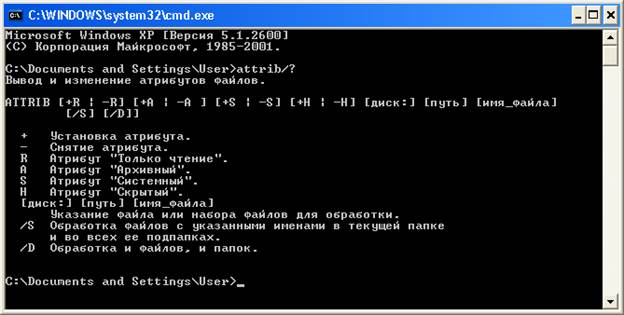
Рисунок 7 – Команда attrib.
Из рисунка видно что для установки атрибута файла требуется указать полный путь к файлу и его имя, а так же указать буквенное значение, которое соответствует желаемому атрибуту. Это чрезвычайно неудобно.
· команды copy, moveи rename (или сокращенный вариант ren) соответственно копируют, перемещают и переименовывают файлы; Синтаксис команды copy показан на Рисунке 8.

Рисунок 8 – Команда Copy.
Большинство начинающих пользователей ПК даже и не подозревают о половине сказанного в справочнике командной строки.
· команда dir позволяет просмотреть характеристики файлов в некоторой папке. Показано на Рисунке 9.

Рисунок 9 – команда dir.
Сравнение
На основаниях, рассмотренных в предыдущем пункте проведём сравнение аналогов, указав их преимущества и недостатки
 2020-04-20
2020-04-20 231
231







